- บัญชี Microsoft ที่น่ารำคาญต้องการปัญหาความสนใจอาจเกิดจากอุปกรณ์เพิ่มเติมบางอย่าง
- องค์ประกอบบางอย่างที่จำเป็นต้องแก้ไขในรีจิสทรีของระบบของคุณอาจถูกตำหนิสำหรับข้อผิดพลาด
- บัญชี Windows Insider ของคุณต้องได้รับการเอาใจใส่ อาจเกี่ยวข้องกับการยืนยันบัญชี Microsoft ของคุณ
- บางครั้งรายการบัญชีที่เก่ากว่าของอุปกรณ์ของคุณอาจทำให้เกิดข้อผิดพลาดของข้อความนี้ได้

- ดาวน์โหลด Restoro PC Repair Tool ที่มาพร้อมกับเทคโนโลยีที่จดสิทธิบัตร (มีสิทธิบัตร ที่นี่).
- คลิก เริ่มสแกน เพื่อค้นหาปัญหาของ Windows ที่อาจทำให้เกิดปัญหากับพีซี
- คลิก ซ่อมทั้งหมด เพื่อแก้ไขปัญหาที่ส่งผลต่อความปลอดภัยและประสิทธิภาพของคอมพิวเตอร์ของคุณ
- Restoro ถูกดาวน์โหลดโดย 0 ผู้อ่านในเดือนนี้
โปรแกรม Windows Insider เป็นวิธีที่ยอดเยี่ยมในการดูตัวอย่างและทดสอบคุณลักษณะใหม่ๆ ใน Windows 10
ก่อนที่พวกเขาจะเข้าสู่เวอร์ชันสุดท้าย นอกจากนี้ยังเป็นวิธีที่ยอดเยี่ยมในการสนับสนุนความพยายามของ Microsoft ในการทำให้ Windows 10 ปราศจากข้อผิดพลาดแต่มีประนีประนอมที่ต้องทำเมื่อใช้ Windows 10 บิลด์ Insider Preview – มีข้อบกพร่อง
ข้อบกพร่องหนึ่งข้อทำให้ Windows Insiders ผิดหวังมาก และนั่นก็คือ บัญชี Microsoft ของคุณต้องได้รับการเอาใจใส่เพื่อสร้างข้อมูลวงใน เกิดข้อผิดพลาดขณะพยายามดาวน์โหลด Insider builds ที่ใหม่กว่า
ด้านล่างนี้เราแสดงรายการการแก้ไขสองสามรายการที่ใช้งานได้กับผู้ใช้ Windows Insider ส่วนใหญ่ที่เคยประสบปัญหานี้มาก่อน
ฉันจะแก้ไขบัญชี Microsoft ที่ต้องให้ความสนใจได้อย่างไร
1. ใช้บัญชี Microsoft
- กด คีย์ Windows + I เพื่อเปิด แอพตั้งค่า
- เมื่อ แอพตั้งค่า เปิด นำทางไปยัง บัญชี มาตรา.

- ตอนนี้คุณควรเห็นบัญชีของคุณ คลิก ลงชื่อเข้าใช้ด้วยบัญชี Microsoft แทน ตัวเลือก
- ป้อนอีเมลและรหัสผ่านหรือรหัสความปลอดภัยของคุณ
หลังจากทำเช่นนั้น บัญชีของคุณจะถูกแปลงเป็นบัญชี Microsoft และคุณควรสามารถรับ Insider ใหม่ได้
2. ป้อนบัญชี Microsoft ของคุณอีกครั้ง
- เปิด แอพตั้งค่า และไปที่ บัญชี มาตรา.
- เลือก ลงชื่อเข้าใช้ด้วยบัญชีท้องถิ่นแทน.

- ป้อนรหัสผ่านปัจจุบันของคุณและคลิก ต่อไป.

- ตอนนี้ป้อนชื่อผู้ใช้และรหัสผ่านที่คุณต้องการใช้แล้วคลิก ต่อไป.
- ตอนนี้คลิก ออกจากระบบและเสร็จสิ้น.
หลังจากทำเช่นนั้น บัญชี Microsoft ของคุณจะถูกแปลงเป็นบัญชีท้องถิ่น ตอนนี้คุณเพียงแค่ต้องแปลงบัญชีท้องถิ่นของคุณกลับเป็นบัญชี Microsoft และ บัญชีภายใน Windows ของคุณต้องได้รับการเอาใจใส่ ควรแก้ไขข้อผิดพลาด
3. เข้าร่วมโปรแกรม Insider อีกครั้ง
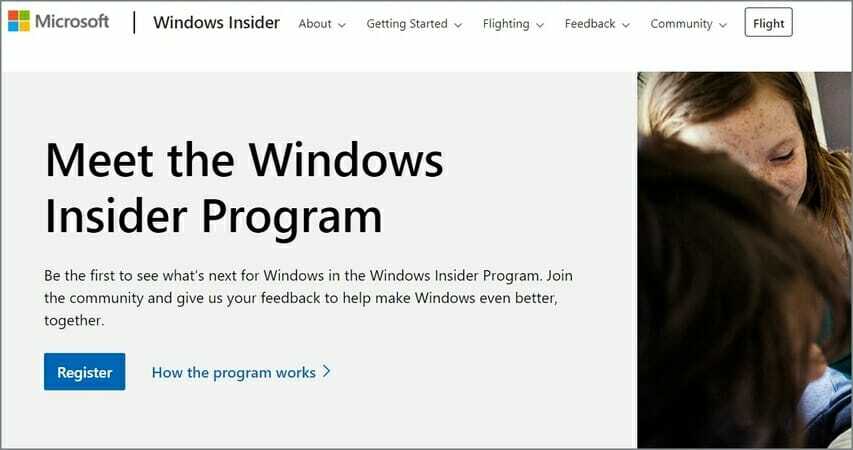
- เข้าไปเว็บไซต์ Windows Insider คลิกที่ เริ่ม ปุ่ม.
- ให้ .ของคุณ บัญชีไมโครซอฟท์ รายละเอียดหากไม่เข้าสู่ระบบโดยอัตโนมัติ
- เมื่อคุณเห็น ยินดีต้อนรับสู่โปรแกรม, วงในหน้าจอ ปิดเบราว์เซอร์ของคุณ
- รีบูต เครื่องของคุณและตรวจสอบว่าข้อผิดพลาดหายไปหรือไม่
ผู้ใช้หลายคนรายงานว่าพวกเขาแก้ไขปัญหาได้ง่ายๆ โดยการลงชื่อเข้าใช้ Insider.windows.com และยอมรับข้อตกลงใบอนุญาต หลังจากทำเช่นนั้น ผู้ใช้สามารถรับบิลด์ Insider ล่าสุดได้
4. ลบอุปกรณ์ที่เชื่อถือได้ทั้งหมด
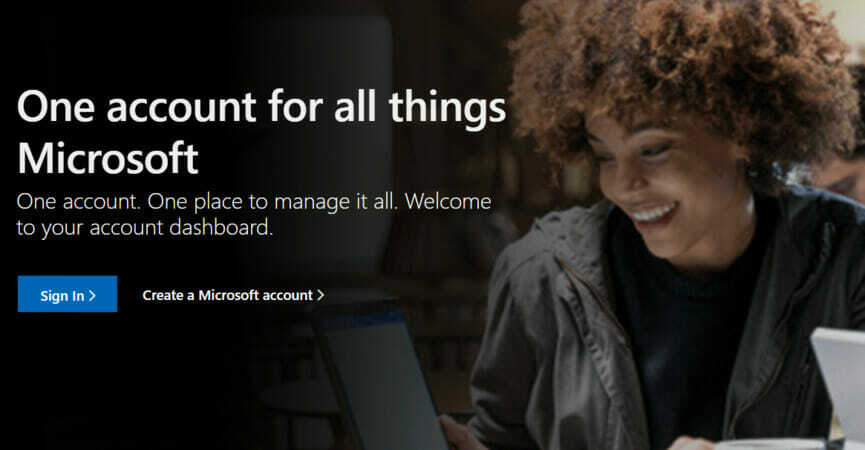
บางครั้ง บัญชี Microsoft ของคุณต้องได้รับการเอาใจใส่เพื่อสร้างข้อมูลวงใน ข้อความอาจปรากฏขึ้นหากมีปัญหากับอุปกรณ์ที่เชื่อถือได้ ในการแก้ไขปัญหานี้ คุณเพียงแค่ต้องลบอุปกรณ์ที่เชื่อถือได้สำหรับบัญชีของคุณ
สิ่งที่คุณต้องทำคือเยี่ยมชม บัญชีไมโครซอฟท์ จากนั้นไปที่ส่วนอุปกรณ์และลบอุปกรณ์ที่เชื่อถือได้ทั้งหมด
หลังจากทำเช่นนั้นให้ตรวจสอบว่าปัญหายังคงมีอยู่หรือไม่ ปัญหานี้มักเกิดจากปัญหาชั่วคราว ความผิดพลาดแต่คุณควรแก้ปัญหาด้วยวิธีนี้
5. สร้างบัญชีใหม่และแปลงเป็นบัญชี Microsoft
- เปิด แอพตั้งค่า และไปที่ บัญชี มาตรา.
- เลือก ครอบครัวและคนอื่นๆ จากเมนูให้แล้วคลิก เพิ่มบุคคลอื่นในพีซีเครื่องนี้ ปุ่ม.

- เลือก ฉันไม่มีคนนี้ ข้อมูลการลงชื่อเข้าใช้.

- ตอนนี้เลือก เพิ่มผู้ใช้ที่ไม่มีบัญชี Microsoft.

- ใส่ชื่อผู้ใช้ที่ต้องการแล้วคลิก ต่อไป.

หลังจากทำเช่นนั้น คุณจะมีบัญชีท้องถิ่นใหม่พร้อม ตอนนี้เพียงแปลงเป็นบัญชี Microsoft และปัญหากับบิลด์ Insiders ควรได้รับการแก้ไข
เรียกใช้การสแกนระบบเพื่อค้นหาข้อผิดพลาดที่อาจเกิดขึ้น

ดาวน์โหลด Restoro
เครื่องมือซ่อมพีซี

คลิก เริ่มสแกน เพื่อค้นหาปัญหาของ Windows

คลิก ซ่อมทั้งหมด เพื่อแก้ไขปัญหาเกี่ยวกับเทคโนโลยีที่จดสิทธิบัตร
เรียกใช้ PC Scan ด้วย Restoro Repair Tool เพื่อค้นหาข้อผิดพลาดที่ทำให้เกิดปัญหาด้านความปลอดภัยและการชะลอตัว หลังจากการสแกนเสร็จสิ้น กระบวนการซ่อมแซมจะแทนที่ไฟล์ที่เสียหายด้วยไฟล์ Windows และส่วนประกอบใหม่
ก่อนที่คุณจะเริ่มดำเนินการ ตรวจสอบให้แน่ใจว่าคุณไม่มีบัญชี Microsoft ใดๆ บนพีซีของคุณ หากคุณกำลังใช้ a บัญชีไมโครซอฟท์แปลงเป็นบัญชีท้องถิ่น
6. แก้ไขรีจิสทรีของคุณ
- กด คีย์ Windows + R และพิมพ์ regedit. คลิก ตกลง หรือกด ป้อน เพื่อดำเนินการต่อ.

- ในบานหน้าต่างด้านซ้าย ให้ไปที่:
คอมพิวเตอร์HKEY_LOCAL_MACHINESOFTWAREMicrosoftWindowsSelfHostApplicability
- ในบานหน้าต่างด้านขวา ค้นหา EnablePreviewBuilds ให้ดับเบิ้ลคลิกและตั้งค่าเป็น 1 หากไม่มีค่านี้ โปรดสร้างและเปลี่ยนแปลงตามนั้น
หลังจากทำการเปลี่ยนแปลงเหล่านี้กับ .ของคุณแล้ว ทะเบียนคุณควรสามารถรับ Insider builds ได้อีกครั้งโดยไม่มีปัญหาใดๆ
ผู้ใช้บางคนยังแนะนำให้แก้ไขเนื้อหาของ FlightingOwnerGUID ค่า คุณสามารถค้นหาค่านี้ในตำแหน่งเดียวกับที่เรากล่าวถึงใน ขั้นตอนที่ 2.
หลังจากพบแล้ว ให้ดับเบิลคลิกและลบรายการทั้งหมดออกจาก from ข้อมูลค่า สนาม ตอนนี้คลิก ตกลง เพื่อบันทึกการเปลี่ยนแปลง หลังจากทำเช่นนั้นให้ตรวจสอบว่าปัญหายังคงมีอยู่หรือไม่
การแก้ไขรีจิสทรีอาจเป็นอันตรายได้ ดังนั้นเราขอแนะนำให้คุณใช้ความระมัดระวังเป็นพิเศษและปฏิบัติตามคำแนะนำของเราอย่างระมัดระวัง
7. ลบพีซีเครื่องเดียวกันหลายเวอร์ชัน
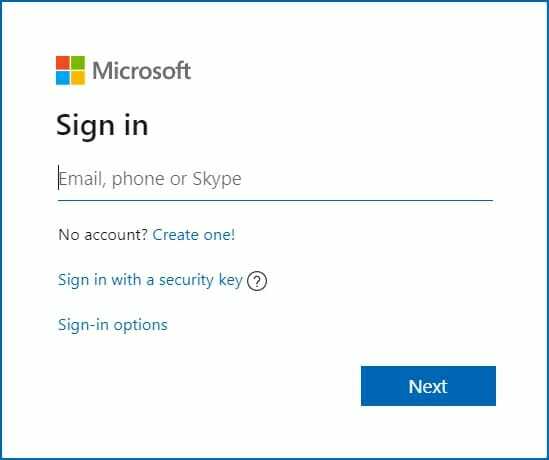
บางครั้ง คุณอาจมีพีซีหลายเครื่องที่กำหนดให้กับบัญชี Microsoft ของคุณและนั่นอาจทำให้ lead บัญชี Microsoft ของคุณต้องให้ความสนใจเพื่อสร้างตัวอย่างภายใน ข้อความ
อย่างไรก็ตาม คุณสามารถแก้ไขปัญหานี้ได้อย่างง่ายดายโดยลบพีซีเพิ่มเติมออกจากรายการ
ในการแก้ไขปัญหานี้ เพียงไปที่หน้าเว็บบัญชี MS ของคุณและตรวจสอบว่าคุณมีรายการพีซีหลายรายการหรือไม่ ผู้ใช้รายงานพีซี 4 เครื่องที่แตกต่างกันในรายการ โดยแต่ละเครื่องมีรุ่น Insider ที่แตกต่างกัน
หลังจากลบทั้งหมด รายการเก่า จากรายการ ปัญหาได้รับการแก้ไขและทุกอย่างเริ่มทำงานอีกครั้ง
บัญชี Microsoft ของคุณต้องได้รับการเอาใจใส่เพื่อสร้างข้อมูลวงใน ข้อผิดพลาดอาจทำให้เกิดปัญหามากมาย แต่เราหวังว่าคุณจะสามารถแก้ไขปัญหานี้ได้หลังจากใช้วิธีแก้ไขปัญหาอย่างใดอย่างหนึ่งของเรา
เราต้องการทราบข้อมูลเพิ่มเติมจากคุณในเรื่องนี้ ดังนั้นแบ่งปันความคิดเห็นของคุณกับเราในส่วนความคิดเห็นด้านล่าง
 ยังคงมีปัญหา?แก้ไขด้วยเครื่องมือนี้:
ยังคงมีปัญหา?แก้ไขด้วยเครื่องมือนี้:
- ดาวน์โหลดเครื่องมือซ่อมแซมพีซีนี้ ได้รับการจัดอันดับยอดเยี่ยมใน TrustPilot.com (การดาวน์โหลดเริ่มต้นในหน้านี้)
- คลิก เริ่มสแกน เพื่อค้นหาปัญหาของ Windows ที่อาจทำให้เกิดปัญหากับพีซี
- คลิก ซ่อมทั้งหมด เพื่อแก้ไขปัญหาเกี่ยวกับเทคโนโลยีที่จดสิทธิบัตร (ส่วนลดพิเศษสำหรับผู้อ่านของเรา)
Restoro ถูกดาวน์โหลดโดย 0 ผู้อ่านในเดือนนี้
คำถามที่พบบ่อย
ผู้ใช้ Windows Insider จำนวนมากได้รายงานข้อผิดพลาดเกี่ยวกับบัญชี Microsoft ของตน บางครั้งรีจิสทรีมีข้อบกพร่อง ดูวิธีแก้ไขทั้งหมดใน คำแนะนำที่ดีในการแก้ไขบัญชี Microsoft ต้องให้ความสนใจ requires.
บางครั้งปัญหานี้ต้องเปลี่ยนการตั้งค่าบัญชีบางอย่าง ตรวจสอบการแก้ไขทั้งหมดในบทความของเราเกี่ยวกับ วิธีแก้ไข คุณต้องแก้ไขข้อผิดพลาดบัญชี Microsoft ของคุณใน Windows 10.
ไม่ใช่ทุกสถานการณ์ที่ต้องมีบัญชี ลองดูบทความของเราแล้วดู วิธีติดตั้ง Windows 10 โดยไม่ต้องใช้บัญชี Microsoft


